Fotografowanie w czerni i bieli może być niezwykle kreatywnym sposobem odkrywania nowych obszarów fotografii i pomagać zobaczyć nie tylko swoje zdjęcia, ale także otaczający Cię świat w zupełnie nowym świetle. Jednak o ile nie fotografujesz na czarno-białym filmie lub za pomocą dedykowanego czarno-białego aparatu, takiego jak Leica M Monochrom, wszystkie Twoje zdjęcia będą początkowo robione w kolorze, a później przekształcone w czarno-białe za pomocą sztuczek lub filtrów oprogramowania.
Lightroom ma imponującą gamę ustawień wstępnych, które pozwalają zastosować efekty czarno-białe do kolorowych zdjęć, ale aby wybrać odpowiedni filtr dla konkretnych zdjęć, ważne jest, aby zrozumieć, jak te ustawienia wstępne działają za kulisami i czym są naprawdę robię swoim zdjęciom.

W czasach fotografii filmowej czarno-biały film składał się z pojedynczej warstwy srebrnych kryształków, które były wrażliwe na światło i wpływały na film na różne sposoby, w zależności od długości fali lub koloru wpadającego światła. Zielone światło (np. odbite od roślin i drzew) miało inny wpływ na film niż światło czerwone (odbite od jabłek) lub niebieskie (odbite od nieba).
Kiedy wynaleziono kolorową błonę, zawierała ona nie jedną, ale trzy warstwy kryształów halogenku srebra, z których każda wytwarzała inne kolory pod wpływem światła – podobnie jak światłoczułe piksele działają w nowoczesnych aparatach cyfrowych. Problem z tą metodą polegał na tym, że czasami fotograf potrzebował, aby jego film był wyjątkowo czuły na różne długości fal światła, w zależności od fotografowanej sceny. Jednym z popularnych rozwiązań było użycie kolorowych filtrów przykręcanych do przedniej części obiektywu aparatu, które nadal pozostawiały wynikowy obraz jako monochromatyczny, ale w znaczący sposób zmieniały jego właściwości.

Kolekcja kolorowych filtrów z Amazon, które mogą być bardzo przydatne w fotografii czarno-białej.
Filtry te absorbują światło w różnych częściach widma, jednocześnie przepuszczając inne kolory o wiele łatwiej:filtry zielone pochłaniają więcej kolorów z wyjątkiem zielonego, niebieski blokuje większość kolorów z wyjątkiem niebieskiego i tak dalej. Oznacza to, że części widma podobne do koloru filtra będą jaśniejsze, ponieważ więcej tego koloru światła przedostanie się przez filtr i zasadniczo prześwietli te części filmu. Odwrotnie, części po przeciwnej stronie koła kolorów z danego koloru filtra będą ciemniejsze, ponieważ przepuszcza się mniej światła. Na przykład ten diagram ilustruje podstawową zasadę działania filtra koloru czerwonego:
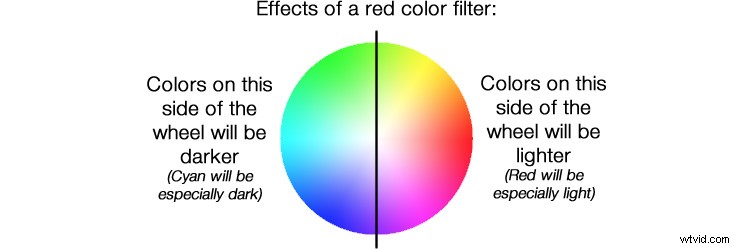
Fakt, że więcej czerwieni może przedostać się przez obiektyw aparatu, oznacza, że światłomierz aparatu odpowiednio się dostosuje:zasadniczo narażasz się na czerwienie, co oznacza, że odpowiednio naświetlony czarno-biały obraz z czerwonym filtrem byłby przyjemny. czerwienie z bardzo ciemnymi cyjanami, błękitami i zieleniami.
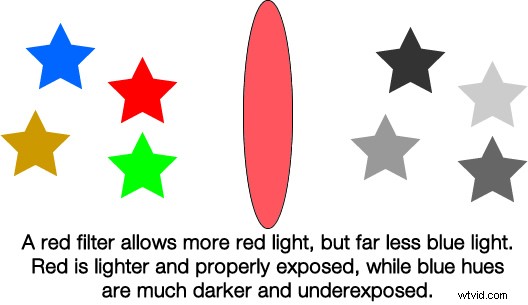
Biorąc tę podstawową ideę i stosując ją do nowoczesnej fotografii cyfrowej, możesz zacząć widzieć, jak działają różne rozwiązania do obróbki czarno-białej. W Lightroomie możesz naśladować efekty filtra kolorów podczas konwersji obrazu na czarno-biały. To nie to samo, co faktyczne użycie fizycznego filtra na obiektywie i fotografowanie przy użyciu czarno-białego filmu, ale jest to przyzwoite przybliżenie, które wykonuje zadanie w większości przypadków. Sztuką jest wiedzieć, jakiego filtra użyć w danej sytuacji.
To ujęcie stóp dzieci byłoby ładne w czerni i bieli, ale aby wybrać odpowiedni styl, ważne jest, aby wiedzieć, jak każdy rodzaj filtra kolorów wpłynie na wyniki. Zielony filtr rozjaśni liście, jednocześnie przyciemniając kolory skóry, ponieważ są one nieco przeciwne na kole kolorów. Niebieski filtr rozjaśni niebieskawy odcień skał i ciemniejsze obszary liści, ale przyciemni kolory skóry, choć może trochę za bardzo.

Oto jak wygląda ten sam obraz po zastosowaniu pięciu różnych ustawień wstępnych filtrów czarno-białych Lightroom:
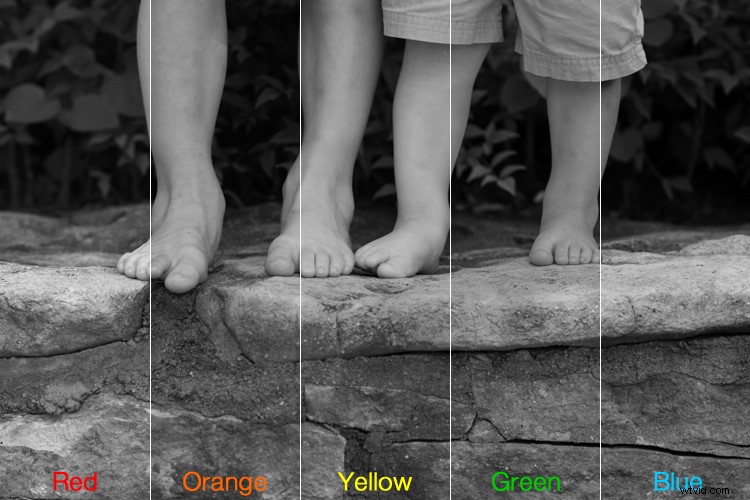
Ostatecznie wybrałem żółty filtr, aby stworzyć ostateczny obraz, ponieważ bardziej eksponuje on nogi i stopy, jednocześnie niedoświetlając niebieskie i fioletowe odcienie skał:

Oczywiście Lightroom w rzeczywistości nie nakłada filtra kolorów na twoje zdjęcie, ale używa cyfrowych sztuczek, aby zbliżyć się do tego samego efektu. Czyni to, zmieniając wartości różnych parametrów w module Develop, gdy stosowane jest dane ustawienie wstępne. Po wybraniu ustawienia wstępnego filtra czarno-białego możesz zobaczyć, jak zmieniają się różne wartości kolorów, wybierając panel B&W w module Develop. Zwróć uwagę, jak zmieniają się suwaki dla różnych wybranych ustawień wstępnych, takich jak żółty i niebieski w poniższym przykładzie.
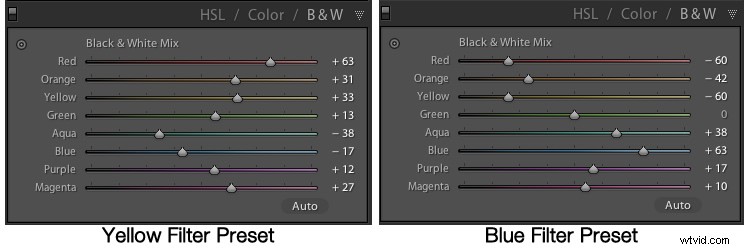
Lightroom nie stosuje różnych kolorów do czarno-białego obrazu, ale decyduje, jaka część każdej wartości koloru ma być przesycona lub niedosycona, aby naśladować efekt zastosowania tego samego typu filtra fizycznego w aparacie. Chociaż nie jest to to samo, co fotografowanie w czystej czerni i bieli, jedną z miłych zalet jest to, że Lightroom pozwala zasadniczo tworzyć niestandardowe filtry czarno-białe, samodzielnie dostosowując wartości suwaków. Możesz dostosować dowolne z istniejących ustawień wstępnych, nie tylko czarno-białe, zwiększając lub zmniejszając różne suwaki, a nawet zapisać swoje ustawienia jako nowe ustawienia wstępne, które możesz natychmiast zastosować do dowolnego obrazu.
Jako jeszcze jeden ekstremalny przykład, oto obraz niektórych piłek do bocce z zastosowanymi różnymi filtrami.

Oryginalny kolorowy obraz, odpowiednio naświetlony.
Zastosowanie czerwonego ustawienia filtra w Lightroomie daje obraz, w którym czerwienie są odpowiednio wyeksponowane i nieco jaśniejsze, ale niebieskie koszulki są znacznie ciemniejsze, ponieważ kolory czerwony i niebieski są raczej przeciwne w spektrum kolorów.

Ten sam obraz z zastosowanym wstępnym ustawieniem filtra Czerwień i bieli.
Teraz spójrz, co się dzieje po zastosowaniu niebieskiego ustawienia filtra. Podobnie jak prawdziwy fizyczny filtr z przodu obiektywu aparatu, błękity są jaśniejsze, podczas gdy wszystkie przeciwstawne kolory są niewiarygodnie ciemne, ponieważ bardzo mało tego światła zostało przepuszczonych – a przynajmniej jest to efekt, który Lightroom próbuje naśladować. /P> 
Predefiniowany filtr niebieski radykalnie zmienia obraz.
Jak więc uzyskać odpowiednio naświetlony obraz, z dobrze wyważoną ilością czerni i bieli w całym kadrze? W prawdziwym życiu użyłbyś zielonego filtra, ponieważ blokowałby on mniej więcej równe ilości czerwieni i błękitu, a efekt działa całkiem dobrze również w Lightroomie.

Użycie zielonego ustawienia wstępnego filtra daje dobrze zbalansowany obraz.
Jak widać, uzyskanie właściwej konwersji czerni i bieli w Lightroomie nie zawsze jest tak proste, jak kliknięcie przycisku. Pomaga wiedzieć nie tylko, jakie opcje są dostępne, ale także dlaczego działają tak, jak działają.
A ty? Jakie są twoje ulubione czarno-białe porady i triki w Lightroomie? W tym artykule nie omówiłem znacznie więcej, a jeśli masz coś, czym chciałbyś się podzielić, zostaw swoje przemyślenia w komentarzach poniżej.
Uwaga redaktora: To już drugi w tym tygodniu artykuł pełen artykułów o fotografii czarno-białej. Poszukaj 5 prostych sposobów na tworzenie wyrazistych zdjęć czarno-białych wcześniej dzisiaj i częściej codziennie przez następny tydzień.
